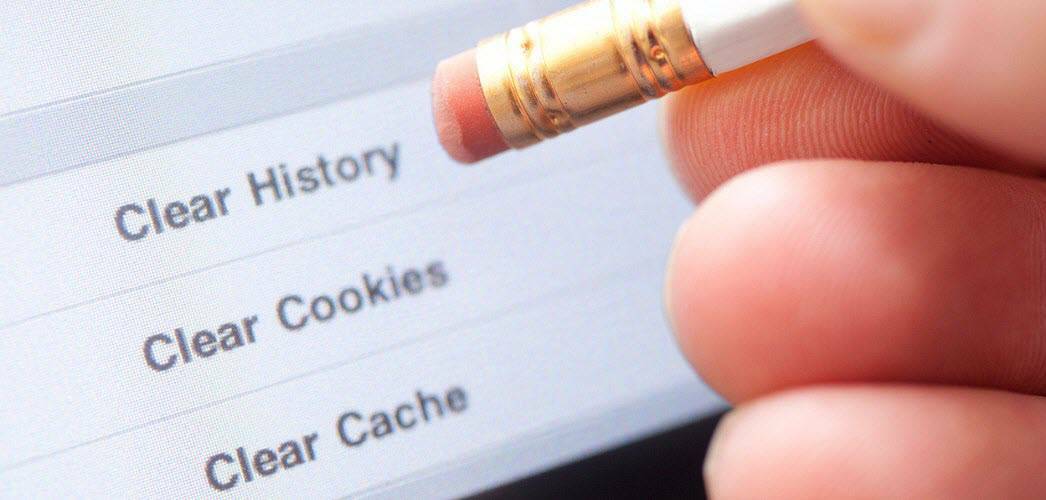Felirat hozzáadása egy képhez a Google Dokumentumokban
Google Dokumentumok Hős / / October 20, 2023

Közzétett

A kép feliratozása további hasznos információkkal szolgálhat. Ismerje meg, hogyan adhat hozzá feliratot egy képhez a Google Dokumentumokban.
Egy kép többet ér ezer szónál, de néha kell még egy-két szó. Amikor képet ad egy dokumentumhoz a Google Dokumentumokban, érdemes lehet egy feliratot hozzáadni, hogy némi kiegészítést biztosítson információkat vagy szövegkörnyezetet, vagy egyszerűen csak megfelelő forrásmegjelölést adni az illusztráció vagy fénykép származási helyéről tól től.
Ha feliratot szeretne hozzáadni a dokumentumhoz, egyszerűen beírhat egy szöveget közvetlenül a kép alá helyezze be a Google Dokumentumokba, de lehet, hogy nem mindig ez a legjobb megoldás, különösen akkor, ha valamikor át kell mozgatnia a képet. Ha hosszú távon szeretne időt megspórolni magának, olvassa tovább, hogy megtudja, hogyan adhat hozzá feliratot egy képhez a Google Dokumentumokban.
Felirat hozzáadása a Google Dokumentumokhoz a Rajzeszköz segítségével
Többféleképpen is hozzáadhat feliratot egy képhez a Google Dokumentumokban, de a
Felirat hozzáadása a Google Dokumentumokhoz a Rajzeszköz segítségével
- Nyissa meg a dokumentumot, amelybe be szeretné szúrni a képet és a feliratot.
- Kattints a Beszúrás menü.
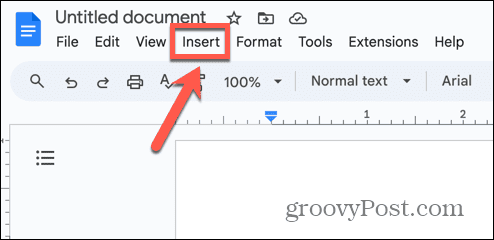
- Válassza ki Rajz > Új.
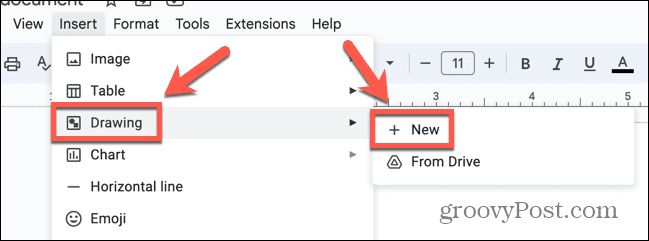
- A Rajz eszköztáron kattintson a Kép ikon.
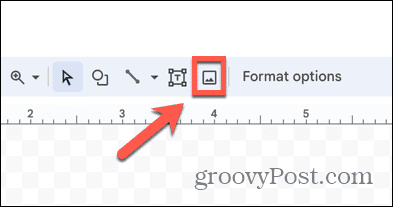
- Válassza ki a kép beszúrásának módját. Behúzhat egyet a Rajz ablakba, Feltöltés egy, írjon be egyet URL alapján, válasszon egyet a közül Az Ön albumai, szúrjon be egyet Google Drive vagy Keresés egy online.
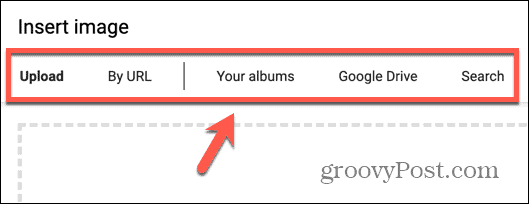
- A kép beszúrása után kattintson a Szövegdoboz ikont az eszköztáron.
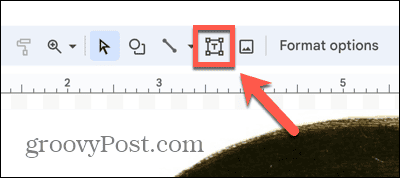
- Húzza ki azt a helyet, ahol meg szeretné jeleníteni a szövegdobozt.
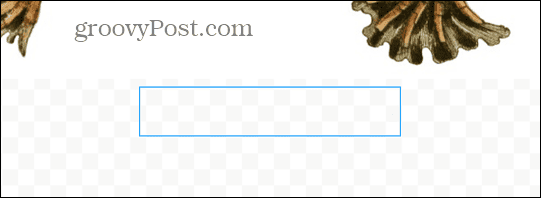
- Írja be a szövegét.
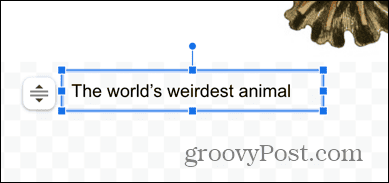
- A szöveget az eszköztár szöveges eszközeivel formázhatja.
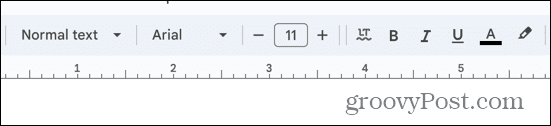
- Ha elégedett, kattintson a Mentés és bezárás gomb.
- A képet és a szövegdobozt is tartalmazó rajz beszúrásra kerül a dokumentumba.
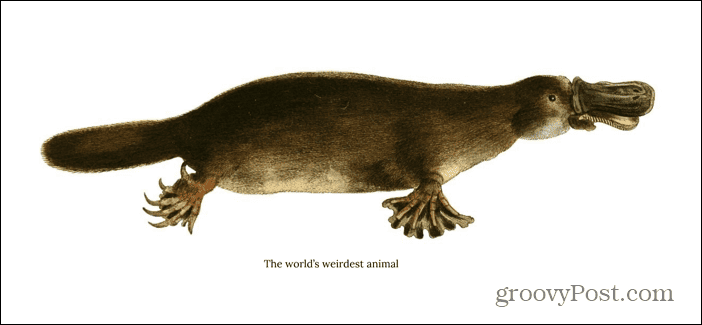
- Mozgathatja a képet, és a felirat együtt mozog vele.
- Ha módosítania kell a feliratot, kattintson duplán a rajzra, és szerkesztheti a szöveget a szövegmezőben.
Felirat hozzáadása a Google Dokumentumokhoz táblázat segítségével
Egy másik módja annak, hogy a képaláírást a képhez köthesse, hogy a felirat mindig a helyén maradjon, amikor a képet mozgatja a dokumentumban, egy táblázat használata. Ha kétsoros táblázatot hoz létre, akkor a képét a felső cellába, a feliratot pedig az alsó cellába helyezheti. Ha eltávolítja a táblázat szegélyeit, akkor létrejön egy kép felirattal, amely hozzá van kötve, így amikor mozgassa az asztalát, a kép és a felirat egyként mozog.
Felirat hozzáadása a Google Dokumentumokhoz táblázat segítségével
- Nyissa meg a Google Dokumentumokat.
- Kattints a Beszúrás menü.
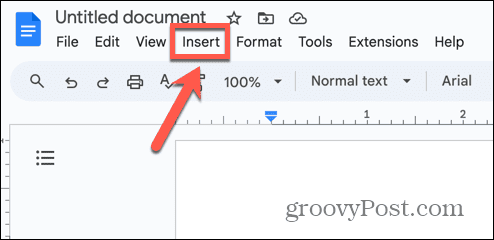
- Válassza ki asztal és húzz ki egy 1×2-es kék négyzetet.
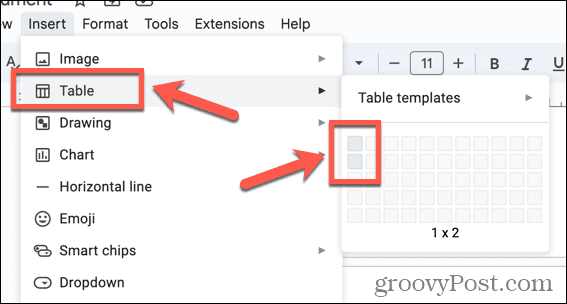
- A táblázat bekerül a dokumentumba.
- Kattintson a táblázat felső cellájába, és kattintson a gombra Beszúrás menü.
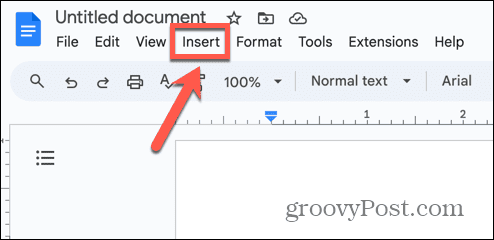
- Válassza ki Kép és válassza ki, honnan szeretné beszúrni a képet.
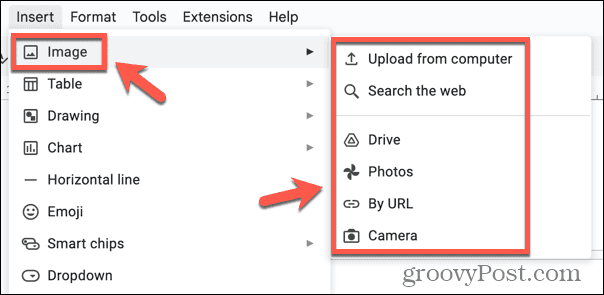
- Miután beszúrta a képet, kattintson a táblázat alsó cellájára.
- Írja be a szövegét.
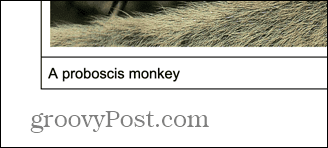
- A szöveget az eszköztár szöveges eszközeivel formázhatja.
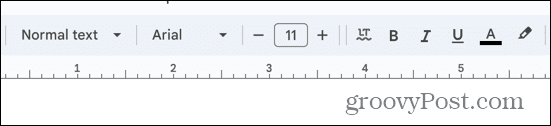
- Ha a szükséges formázási eszköz nincs az eszköztárban, kattintson a Három pont ikonra a további eszközök megtekintéséhez.
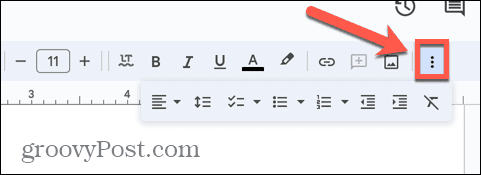
- A táblázat átméretezéséhez kattintson és húzza át a szegélyeket, hogy áthelyezze őket.
- Ha elégedett a felirattal, kattintson jobb gombbal a táblázatra, és válassza ki Táblázat tulajdonságai.
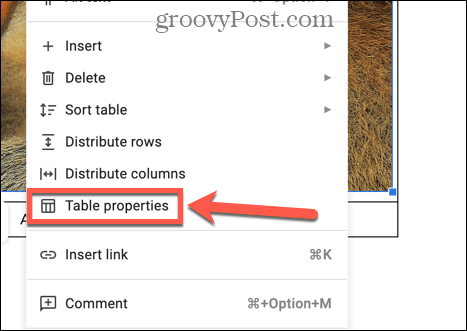
- Alatt Szín opciók, módosítsa a Táblázat szegélye nak nek 0 pont.
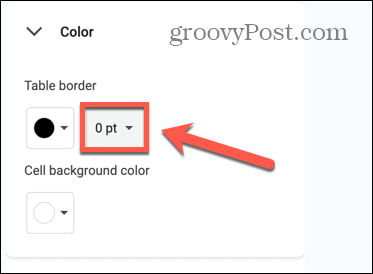
- A felirat most a képedhez van kötve; ha mozgatja az asztalt, a felirat együtt mozog a képpel.
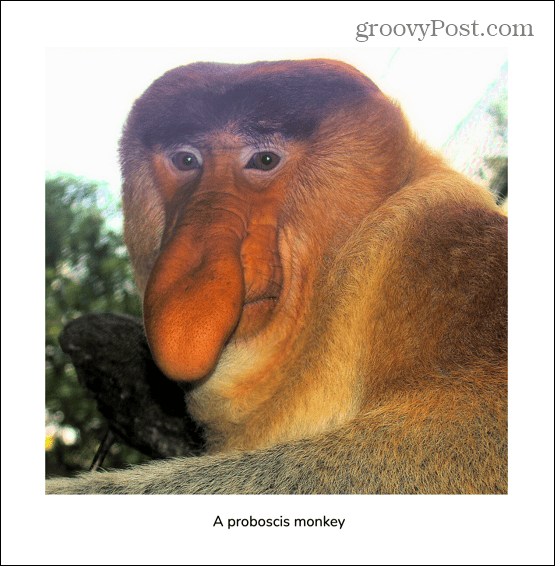
Felirat hozzáadása a Google Dokumentumokhoz szövegközi szöveg használatával
Ha csak gyorsan szeretne feliratot adni egy képhez, és nem tervezi a kép mozgatását, egyszerűen hozzáadhatja a szöveget közvetlenül a kép alá. Ki kell választania a Sorban burkolási lehetőséget, hogy a szöveg közvetlenül a kép alatt jelenjen meg. Ha azonban úgy dönt, hogy áthelyezi a képet, a szöveg nem fog vele együtt mozogni, így a szöveget is át kell helyeznie.
Felirat hozzáadása a Google Dokumentumokban a soros szöveg használatával
- Nyissa meg azt a dokumentumot, amelyhez hozzá szeretné adni a feliratos képet.
- Kattints a Beszúrás menü.
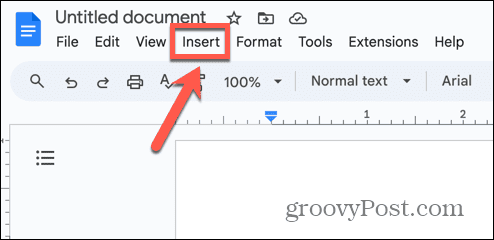
- Válassza ki Kép és válasszon egyet a képbeillesztési lehetőségek közül.
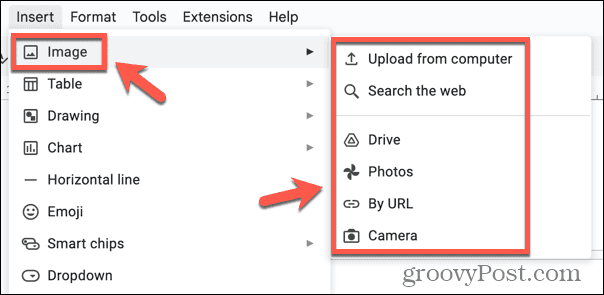
- Kattintson a képre.
- A kép alatt megjelenő lehetőségek közül válassza ki a lehetőséget Sorban ami az első lehetőség.
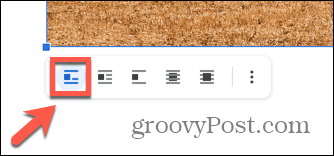
- Helyezze a kurzort közvetlenül a kép alá, és írja be a feliratot.
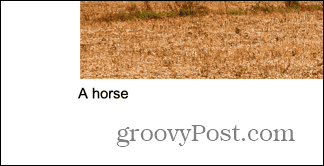
- A feliratot az eszköztár szövegformázó eszközeivel formázhatja.
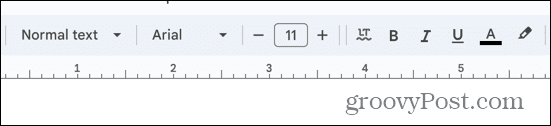
- Ha elkészült, a képhez felirat tartozik.
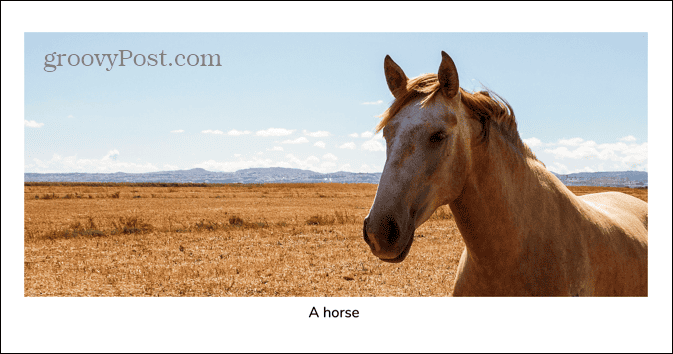
- Ha mozgatja a képet, a felirat nem mozdul vele.
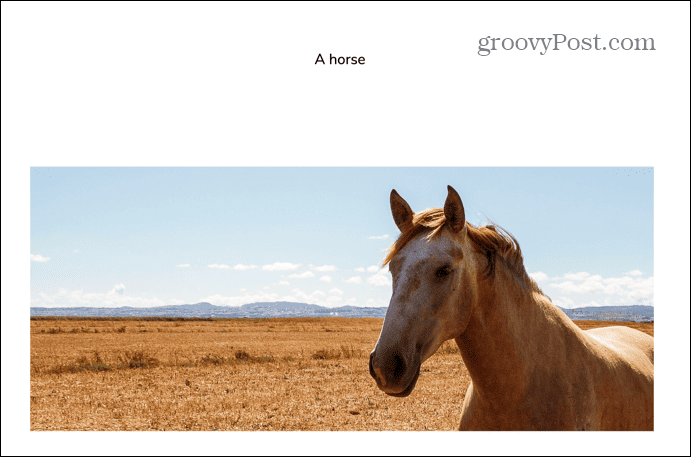
Legyen kreatív a Google Dokumentumokban
Ha megtanulja, hogyan adhat hozzá képaláírást a Google Dokumentumokban, akkor további információkat adhat hozzá a képhez. Ez lehet olyan információ, amely részletesebben elmagyarázza, hogy mit ábrázol a kép, vagy utalhat arra, hogy a kép honnan származik. Ha valószínűleg mozgatnia kell a képet, amikor a dokumentumon dolgozik, akkor azt javasoljuk, hogy használja az első két módszer valamelyikét. Bár kezdetben kicsit tovább tartanak, amint elkészültek, gyorsan áthelyezheti a képet és a feliratot egyként, így nem kell folyamatosan mozgatnia a feliratot, hogy megfeleljen a feliratnak kép.
Rengeteg más mód is van arra, hogy kreatívabbá váljon a Google Dokumentumok használata során, mivel az ingyenes szövegszerkesztő alkalmazás rengeteg hasznos funkcióval rendelkezik. Például megtanulhatja, hogyan kell fordítsa meg a képet a Google Dokumentumokban. Ez lehetővé teszi, hogy néhány kattintással tükörképet készítsen a képéről. Egy kép és a tükör együttes használatával érdekes vizuális effektusokat hozhatunk létre, amelyek vonzóbbá tehetik dokumentumainkat, ezért érdemes kipróbálni.